Har du lagret for mange videoer på iPaden din? Hvis du vil øke hastigheten på og frigjøre iPad-lagringsplass, kan du overføre videoer fra iPad til PC. Vel, du kan også flytte viktige videoer til harddisken for sikkerhetskopiering.
For tiden er det 3-løsninger for iPad-overføring. Du kan bruke Windows Utforsker, iTunes eller tredjeparts iPad-overføringsprogramvare. Hver metode har sine fordeler og ulemper. Denne artikkelen vil vise detaljene.
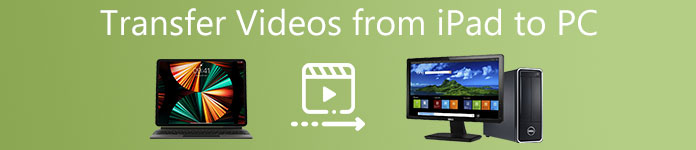
- Del 1: Overfør innspillede videoer fra iPad Camera Roll til PC med Windows Utforsker
- Del 2: Overfør Kjøpte videoer fra iPad til PC med iTunes
- Del 3: Overfør alle videoer fra iPhone / iPad til PC trygt og selektivt
Del 1: Overfør innspillede videoer fra iPad Camera Roll til PC med Windows Utforsker
Windows Utforsker (eller du kan kalle det som File Explorer i Windows 10 / 8) er standard filbehandling for alle Windows-brukere. Du kan administrere alle lagrede filer og mapper, samt videoer, bilder og dokumenter.
Trinn 1. Koble iPad til PC
Koble din iPad inn i Windows-datamaskinen via en lyn USB-kabel. Tidligere kan du se en popping-up melding på iPad din si "Tillat denne enheten å få tilgang til bilder og videoer?". Velg "Tillat" for å fortsette. (iPad iPhone vises ikke på datamaskinen?)
Trinn 2. Be om filoppdaging
Siden du bekrefter tillatelsen, vil Windows gjenkjenne iPad-harddisken. Da vises AutoPlay-vinduet med enhetsalternativer. Du kan velge "Åpne enhet for å vise filer". Ellers kan du velge "Finn iPad i Windows Utforsker".
Trinn 3. Overfør videoer fra iPad til PC
Dobbeltklikk på iPadens ikon i undermenyen til "Denne PCen". Åpne "DCIM" -mappen fra "Intern lagring". Finn mappen som inneholder iPad-videoene dine. Senere kan du kopiere og lime inn videoer til en hvilken som helst destinasjonsmappe på PCen.
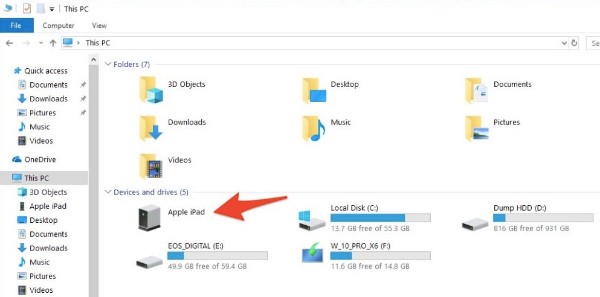
OBS: Du kan også bruke funksjonen Windows Import Pictures and Videos til å overføre iPad videoer også. Bare velg "Importer bilder og videoer" når AutoPlay søker iDevice. Senere kan du overføre iPad-videoer til PC gratis med Windows Utforsker.
Pros:
- Det er ikke nødvendig å installere tredjepartsprogrammet.
- Helt gratis å bruke.
Cons:
- Du kan overføre videoer som er tatt opp og lagret i iPad Camera Roll til PC bare.
- Mange brukere rapporterer at iPhone / iPad-bilder og videoer forsvant etter å ha kjørt Windows Explorer.
Del 2: Overfør Kjøpte videoer fra iPad til PC med iTunes
iTunes er en annen god venn av iOS-enheter. Du kan søke og laste ned videoer, filmer eller TV-programmer fra iTunes Store. Du kan også konvertere DVDer til iTunes-kompatible videoformater. Vel, det støtter å overføre videoer fra iPad til PC med iTunes, også.
Trinn 1. Koble iPad til iTunes
Sjekk om du har oppdatert til den nyeste iTunes-versjonen først. Koble deretter iPad til PC. Hvis det er første gang du kobler iPad til denne datamaskinen, må du låse opp iPad og bekrefte "Stol på denne datamaskinen" -operasjonen.
Trinn 2. Overfør kjøpte videoer fra iPad til PC ved hjelp av iTunes
Velg "Enhet" fra rullegardinmenyen "Fil" øverst. Fra undermenyen, velg "Overfør kjøp fra" iPad "". Som et resultat vil iTunes begynne å overføre kjøpte videoer og filmer fra iPad til PC automatisk.
Videoer på iTunes er fjernet? Bare gjenopprette iTunes-kjøp nå.
Trinn 3.
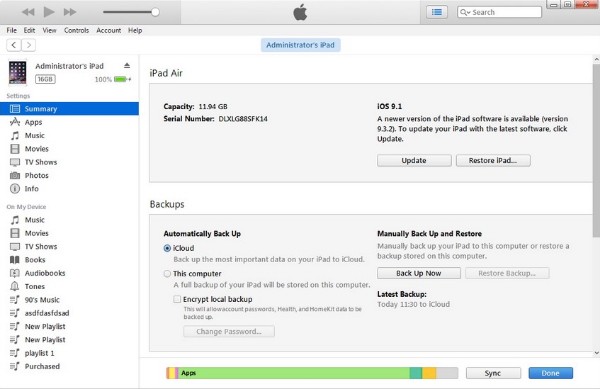
OBS:
- 1. Du kan stoppe iPad fra automatisk synkronisering ved å velge "Rediger", "Innstillinger" og "Enheter".
- 2. Hvis du har synkronisert bilder og videoer fra PC til iPad med iTunes før, har du ikke lov til å overføre disse videoene tilbake til datamaskinen ved hjelp av iTunes igjen.
Pros:
- Overfør kjøpte videoer fra iPad til iTunes-bibliotek på PC raskt.
- Last ned kjøpte iTunes-filmer på nytt.
Cons:
- Du kan bare overføre hele kjøpte iTunes-filene.
- iTunes-feil forekommer sporadisk.
- iTunes-overføring fungerer ikke for ikke-iTunes-videoer.
Del 3: Overfør alle videoer fra iPhone / iPad til PC trygt og selektivt
Apeaksoft MobieTrans lar deg overføre alle typer filer fra iPad til PC trygt og raskt. Den kraftige filoverføringsprogramvaren tillater iPad-brukere å overføre videoer fra iPad til PC eller iTunes-bibliotek selektivt. Selvfølgelig kan du overføre filer lagret på datamaskinen din til iPad også.
- Overfør videoer fra iPad til Windows / Mac.
- Administrer iPad videoer på PC, som import, legge til, redigere, slette, etc.
- Sett filmer inn i iPad og konverter video til iPad-videoformater automatisk.
- Støtt iPad Pro, iPad mini, iPad Air, kjører iOS 18/17/16.
Trinn 1. Koble iPad til PC
Gratis nedlasting og installering av iPad-videooverføringen på PC. Bruk et lyn USB-kabel for å koble iPad til PC. Programmet vil raskt oppdage den tilkoblede IOS-enheten. Senere kan du se hovedinformasjonen om iDevice i hovedgrensesnittet.

Trinn 2. Få tilgang til alle lagrede videoer i iPad
Du finner alle tilgjengelige filtyper i kategorier i venstre panel. For å flytte iPad-filmer til PC, bør du velge "Video" i utgangspunktet. I tillegg kan du søke på tittelen eller forfatteren av videoen i søkefeltet for å finne denne filen raskt.

Trinn 3. Overfør videoer fra iPad til PC uten iTunes
Klikk den lille boksen før videoen du vil overføre. Du kan se navn, tid, størrelse, sjanger, år, vurdering, beskrivelse og status for hver video direkte. Hvis du ikke er sikker, kan du forhåndsvise videoen. Etter at du har valgt målvideoene dine, kan du klikke på dataknappen øverst. Velg hvilket format dine iPad-videoer vil bli lagret som. Sett destinasjonsmappen. Endelig kan du overføre iPad-videoer til PC uten problemer.
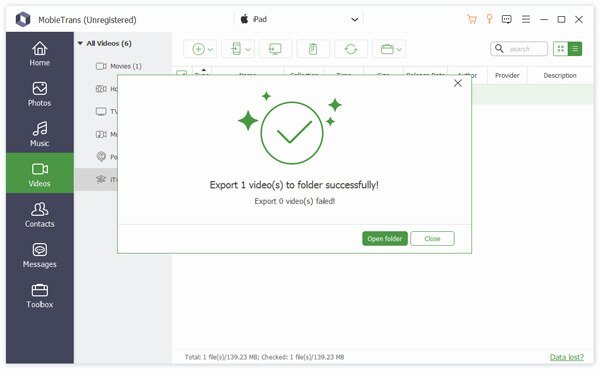
OBS: Du kan også Slett uønskede videoer fra iPad gjennom Apeaksoft MobieTrans direkte. Når du har slettet de valgte videoene, blir de relaterte filene fjernet fra iPad også.
Faktisk kan du se MobieTrans som det beste iTunes-alternativet. Fordi programmet kan bryte alle iTunes grenser mens du overfører iPad videoer og andre filer. I tillegg kan det slå Windows Explorer på grunn av den brede støtten av videokilder. Nå, la oss se hvorfor MobieTrans er den beste erstatningen til iTunes.
Sikkert, MobieTrans er ikke det eneste verktøyet som kan hjelpe deg med å overføre videso fra iPad til PC. Flere programmer, som iCopyBot, SynciOS Manager, CopyTrans, Leawo iTransfer, etc., kan også gjøre en god jobb.
MobieTrans VS iTunes
For å være ærlig har iTunes mange ulemper. For eksempel kan du ikke administrere og forhåndsvise videoer før du overfører. Du bør også vite at iTunes vil slette data mens du synkroniserer som standard.
Hvis du vil overføre flere videoer i stedet for hele iTunes-biblioteket, kan du gratis laste ned den lette MobieTrans for å prøve. Ingen datatap, autorisasjon eller andre iTunes-restriksjoner kreves.
Konklusjon
Generelt kan Windows Utforsker overføre iPad Camera Roll-videoer fra iPad til PC. Når det gjelder iTunes, kan du overføre kjøpte iTunes-filer fra iPad til datamaskinen din helt. Hvis du vil ha mer tilpassbare valg, er Apeaksoft MobieTrans ditt første og siste valg. Du kan overføre alle videoer og filmer fra iPad til PC uten dataskriving. Hvis du har spørsmål om hvordan du overfører videoer fra iPad til PC, kan du føle deg fri og skrive ned i kommentarene nedenfor.
For flere emner om iPad overføring, besøk her.




